Há momentos em que você não dá a mínima para o Microsoft Edge salvar o histórico de navegação. Mas, para aqueles momentos em que você deseja manter seu histórico de navegação para você, você sempre pode usar o Modo Privado.
Se você não usa o Modo privado com muita frequência, abrir uma guia privada não é tão chato, mas pode ser se você usá-lo com frequência. Em vez de abrir manualmente uma guia privada, existem alguns ajustes que você pode fazer em uma que é aberta automaticamente.
Sempre tenha o Microsoft Edge aberto na navegação InPrivate
Esteja o ícone do Microsoft Edge na barra de tarefas ou no menu, você precisará clicar com o botão direito nele. Se você clicar com o botão direito do mouse diretamente no ícone, a opção Edge aparecerá, e é nessa opção que você precisa clicar com o botão direito.
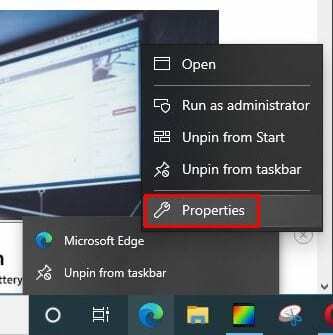
Quando a janela Propriedades aparecer, procure a string Target e, no final do texto, ela já inclui add -inprivate com um espaço após a palavra Default.
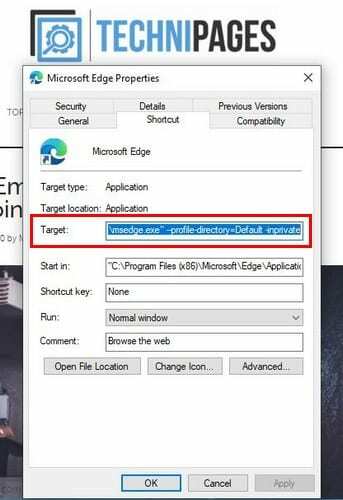
Se você deseja apenas abrir uma guia no modo InPrivate, clique nos pontos no canto superior direito e escolha a opção Nova janela InPrivate.
Conclusão
Para aqueles momentos em que você deseja apenas um pouco de privacidade, o Microsoft Edge oferece a opção de abrir uma guia InPrivate ou sempre abrir o navegador nesse modo. Você se sente mais seguro ao usar as guias InPrivate? Compartilhe sua opinião nos comentários abaixo.